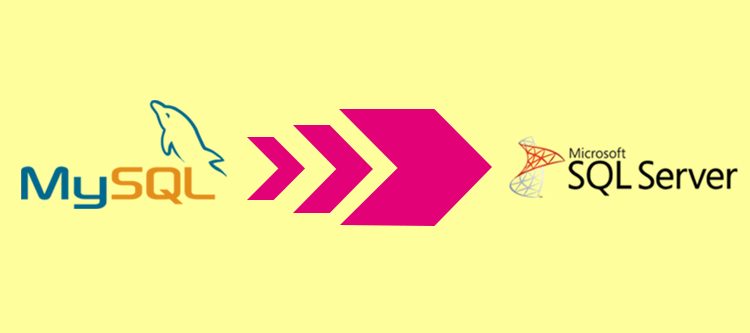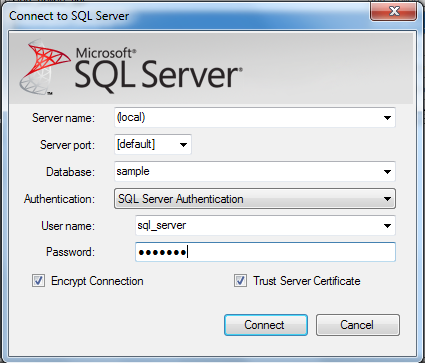La migración es el paso crucial e importante en un entorno empresarial debido a las diversas restricciones en una plataforma o un marco y la necesidad de que los datos sean accesibles en otras plataformas requeridas. Esta migración ayuda a mejorar la facilidad de uso y acceso a los datos o contenidos entre diferentes plataformas disponibles.
En este caso, estamos hablando de cómo migrar los datos de MySQL a Microsoft SQL Server de una manera impecable. No hay un “Rocket Science” que participan en todo el proceso y es tan simple como puede ser. Mediante la realización de ciertas medidas simples, ahora es mucho más fácil de planificar la migración de la plataforma de MySQL para el entorno de Microsoft SQL Server. Antes de seguir adelante en esta dirección, primero vamos a discutir las varias cosas que deben tenerse en cuenta en la planificación de un proceso de migración.
Listas de comprobación para la migración de datos de MySQL a MSSQL plataforma
Si desea llevar a cabo la tarea de migración de datos de MySQL a MSSQL plataforma de una manera impecable, es necesario prestar atención a varias cosas.
- Es necesario asegurarse de que el MySQL está instalado correctamente en los distintos sistemas operativos. Hay diferentes pasos de instalación de MySQL para las plataformas Windows y Linux Ubuntu . Salida del sistema operativo y luego siga los pasos de instalación necesarios en consecuencia.
- También es importante analizar correctamente si el SQL Server Management Studio se instala de manera eficiente o no. En el caso del sistema de Windows, es necesario realizar los determinados pasos de instalación de Management Studio de Microsoft SQL Server . Esta plataforma se limita únicamente a los usuarios de Windows y no está disponible para los usuarios de Linux.
Pasos de la migración de datos de MySQL a MSSQL plataforma
Aquí está el instrucciones paso a paso para realizar la migración de datos desde la plataforma MySQL MSSQL a la plataforma. Echar un vistazo a continuación en estos sencillos pasos.
- Es necesario descargar e instalar la primera ODBC de MySQL Connector, para empezar, el proceso anterior. También puede encontrar la última versión de esta extensión aquí .
- Ahora, es el momento de descargar e instalar el Asistente de Migración de SQL Server para la plataforma MySQL. Los usuarios pueden descargar fácilmente lo mismo de aquí .
– En la misma página, es necesario localizar y hacer clic en el botón “Descargar”. La acción abriría una nueva página. Una vez abierta la página, es necesario seleccionar el archivo denominado como “SSMA_MySql \ SSMA para MySql.5.3.0.exe”. El usuario sólo tiene que descargar el archivo requerido de allí y obtener instalado en su sistema.
- El usuario sólo tiene que abrir la herramienta “Asistente de Migración de Microsoft SQL Server para MySQL” que ya está instalado en su sistema.En el caso, la herramienta no es visible en el escritorio, es hora de ir al botón “Inicio” y buscar la misma herramienta de allí. Obtendría la pantalla como se muestra a continuación:
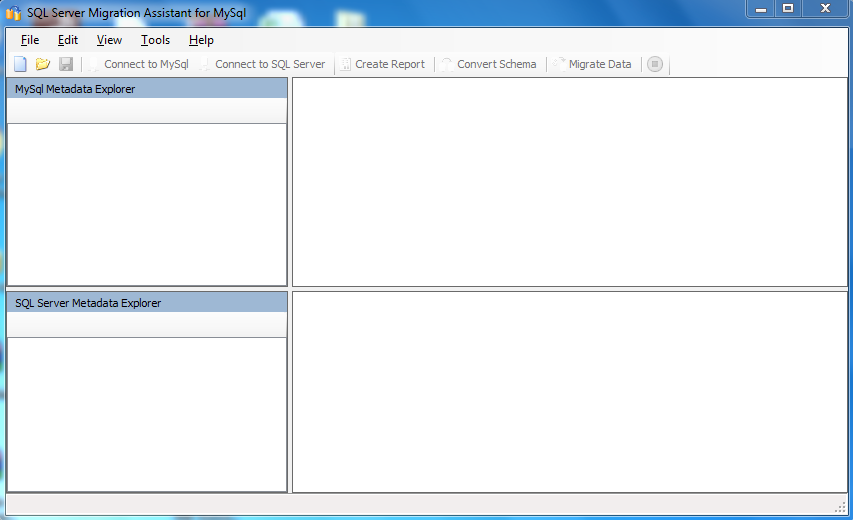
– Para empezar a utilizar esta plataforma, tiene que ir a “Archivo -> Nuevo proyecto” y luego crear un nuevo proyecto para la migración de datos de MySQL a MSSQL plataforma. Aquí es la captura de pantalla del mismo proceso que se muestra a continuación:
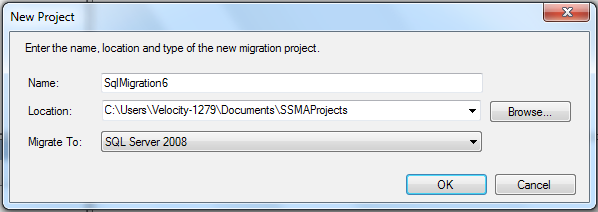
– Una vez que el usuario ha creado el proyecto con éxito, es el momento de hacer clic en la opción “Conectar a MySQL” presente en la parte superior de la página. Un cuadro de diálogo se abriría conocido como “Conectar a MySQL”.Una vez, el cuadro de diálogo se abre, el usuario necesita para realizar las siguientes funciones:
– En primer lugar, seleccione el “Proveedor” como “MySQL ODBC 5.1 Driver”.
– Ahora, introduzca el “Nombre del servidor” como “localhost”.
– Es necesario introducir el “nombre de usuario” y “contraseña” localhost que son necesarios para iniciar sesión en el MySQL.
– Por último, es necesario hacer clic en la opción “Conectar”. Esto ayudará a conectar al usuario a MySQL y contiene la lista de todas las bases de datos que se asignan junto con el nombre de usuario que se utilizan para los propósitos de inicio de sesión.
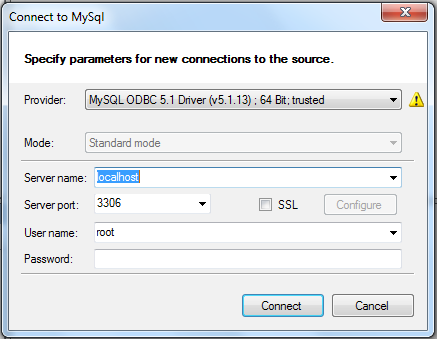
- Después de esto, se debe hacer clic en la opción “Conectarse a SQL Server” proporcionado en la parte superior. Esto abrirá un nuevo cuadro de diálogo conocido como “Conectar a SQL Server”, como se muestra a continuación. Ahora, es necesario realizar los siguientes pasos que se mencionan a continuación:
– Es necesario seleccionar primero o introducir el nombre del servidor.
– Ahora, el usuario tiene que seleccionar el “Puerto del servidor” como “por defecto”.
– Para llevar a cabo la migración de datos de la plataforma MySQL, es importante seleccionar la base de datos correcta. Esta creación de bases de datos en SQL Server con la ayuda de “SQL Server Management Studio” es un paso importante antes de la creación de una conexión de base de datos.
– El usuario tiene que seleccionar la opción “Autenticación” como Windows o SQL Server.
– Se requiere para entrar en el “nombre de usuario” y “contraseña” para conectar el servidor SQL Server.
Por último, es necesario hacer clic en la opción “Conectar”. Se abrirá un nuevo cuadro de diálogo que dice “Operación Requisito No Met”, es necesario hacer clic en la opción “Continuar”. Con este paso, que sería capaz de establecer una conexión con SQL Server junto con la lista de todas las bases de datos. A continuación se presentan las imágenes sobre el mismo proceso.
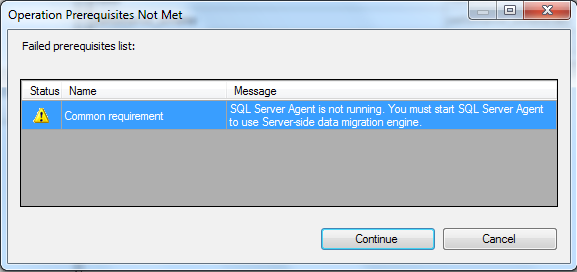
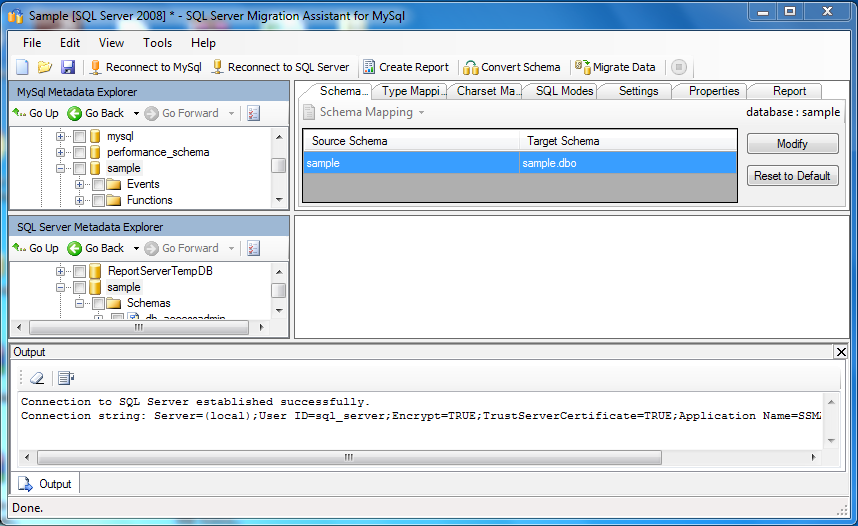
- Ahora, es necesario seleccionar la base de datos de “MySQL Explorador de metadatos” sub-ventana que necesita ser migrado a SQL Server. Una vez, usted ha hecho la selección, una opción “Convertir esquema” se habilita que necesita ser hecho clic. Con este paso, se puede convertir fácilmente el esquema de base de datos MySQL en el esquema de base de datos SQL Server. Este proceso cambia los tipos de datos de todas las columnas disponibles en las tablas de bases de datos en un tipo de datos aplicable del SQL Server.
- Una vez, el esquema se ha convertido, es necesario seleccionar la base de datos de la “SQL Server Explorador de metadatos” sub-ventana. El usuario sólo tiene que hacer clic derecho sobre eso y luego seleccione la opción “Guardar como script” para guardar la secuencia de comandos necesaria en la ubicación deseada del sistema. Este es un paso importante para finalmente llevar a cabo la migración de datos ya que todas las mesas de sus necesidades de datos existente que se creará en la base de datos destino de SQL Server.
- Ahora, es el momento para buscar el archivo que ha guardado y haga doble clic en él. Una ventana de “SQL Server Management Studio” se abrirá pidiendo el establecimiento de la conexión con el servidor SQL Server. Es necesario introducir las credenciales requeridas por allí y luego haga clic en la opción “Conectar”.
- Una vez, la conexión se ha establecido, es necesario hacer clic en la opción “Ejecutar”, ubicada en la parte superior. Esta opción le ayudará en la ejecución del archivo e incluirá todas las tablas en la base de datos seleccionada como se muestra en la siguiente imagen:
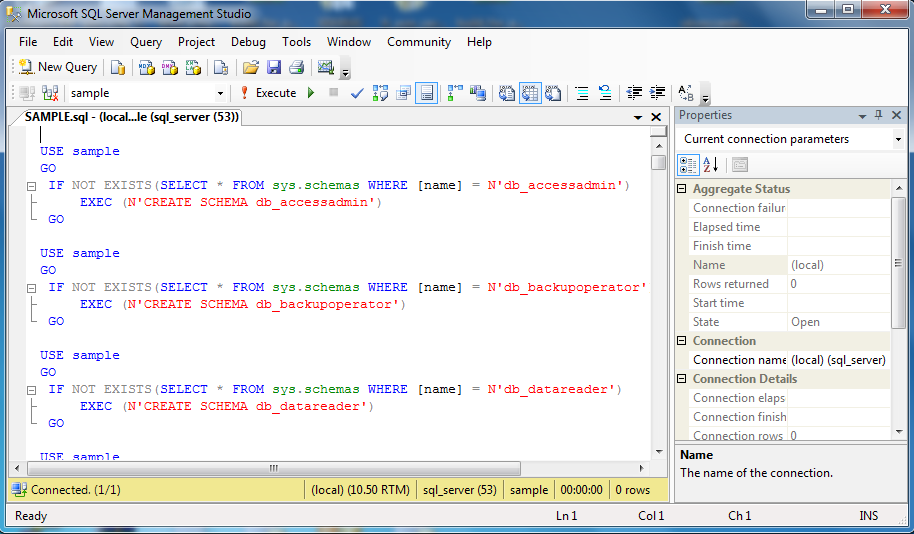
- Ahora, es necesario avanzar hacia la herramienta “Asistente de Migración de SQL Server” y luego seleccione la base de datos necesaria en la que desea realizar la migración en el servidor SQL Server. Esto ayudará a habilitar la opción “Migración de datos” siempre en la parte superior. Al hacer clic en él, un cuadro de diálogo se abrirá pidiendo el establecimiento de la conexión con MySQL y SQL Server, uno por uno. Es necesario introducir las credenciales requeridas por allí para establecer la conexión como se muestra en la siguiente imagen:
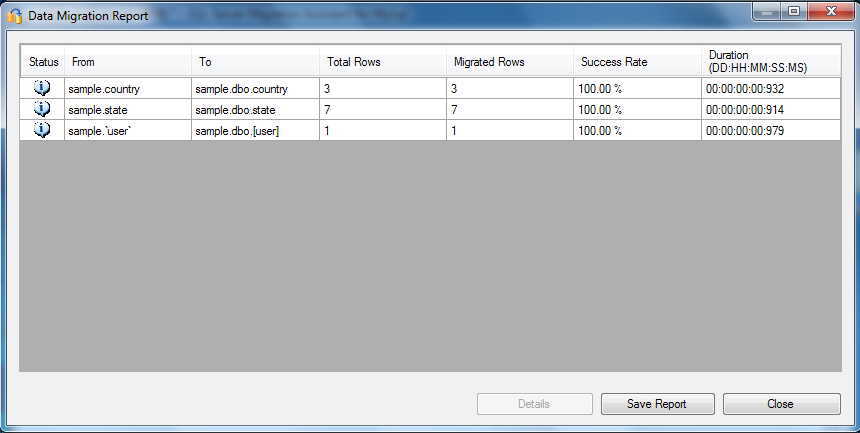
- Una vez, que haya establecido la conexión, el sistema podría migrar automáticamente los datos en la base de datos específica de SQL Server y también se puede ver en el “SQL Server Management Studio” para actualizar la base de datos anteriormente.
Con la implementación de estos sencillos pasos, ahora es más fácil para migrar los datos de MySQL en la plataforma de MSSQL sin ningún problema. De esta manera, los sitios web pueden migrar su base de datos existente de la plataforma MySQL MSSQL servidor de una manera rápida y eficiente. Para obtener más información acerca de los útiles extensiones de comercio electrónico que pueden ayudar en los servicios de migración de datos, puede visitar nuestro sitio Web en www.knowband.com para hacer uso de nuestros servicios de desarrollo personalizado de módulos experto.